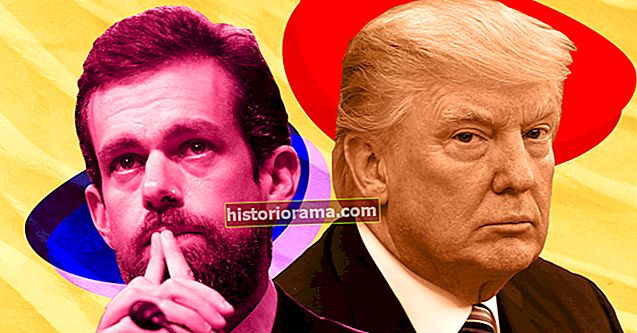Julian Chokkattu / Digital Trends Google kan være gode til mange ting, men at fremhæve fantastiske funktioner er ikke en af dem. Tag for eksempel på Tap nu. Det er en funktion, der blev introduceret i Android 6.0 Marshmallow, der gradvist er forbedret og blevet mere kraftfuld. Søge-giganten fremviser dog ikke denne funktion overalt i Android - i stedet "opdager du" den, når du trykker på og holder hjemme-knappen nede. Sådan er det, de fleste mennesker ved stadig ikke, hvad det er. På en lignende måde ser vi på en funktion, der er bagt ind i Googles mobile operativsystem siden 2011 via version 4.0 Ice Cream Sandwich: Android Beam.
Julian Chokkattu / Digital Trends Google kan være gode til mange ting, men at fremhæve fantastiske funktioner er ikke en af dem. Tag for eksempel på Tap nu. Det er en funktion, der blev introduceret i Android 6.0 Marshmallow, der gradvist er forbedret og blevet mere kraftfuld. Søge-giganten fremviser dog ikke denne funktion overalt i Android - i stedet "opdager du" den, når du trykker på og holder hjemme-knappen nede. Sådan er det, de fleste mennesker ved stadig ikke, hvad det er. På en lignende måde ser vi på en funktion, der er bagt ind i Googles mobile operativsystem siden 2011 via version 4.0 Ice Cream Sandwich: Android Beam.
Hvad er Android Beam?
Android Beam er et dataoverførselsværktøj fra enhed til enhed, der bruger NFC (near-field communication) og Bluetooth til at sende fotos, videoer, kontaktoplysninger, links til websider, navigationsvejledning, YouTube-URL'er og mere fra en enhed til en anden bare ved at støde dem sammen. Funktionen blev først introduceret i 2011, men den blev forbedret, efter at Google erhvervede den engang så populære Bump-applikation.
“Beaming” og NFC-teknologi var næppe nye på dette tidspunkt. Alligevel introducerede Apple kun et Wi-Fi- og Bluetooth-alternativ kaldet AirDrop i 2013 gennem iOS 7, og Samsung afslørede også S Beam, som bruger NFC og Wi-Fi Direct, i 2012. NFC er også den teknologi, der driver kontaktløse betalingstjenester såsom Apple Pay og Android Pay.
Fordelen ved at bruge Android Beam er, at det er en hurtig og nem måde at overføre data direkte til en anden enhed uden at skulle uploade dem til skybaserede platforme som Google Drive og Dropbox. Ulempen er, at den enhed, du stråler efter, skal have en NFC-sensor, og den skal være lige ved siden af dig.
Google bruger også den samme teknologi i konfigurationsprocessen for alle Android-telefoner - Tap & Go. Hvis du opgraderer til en ny smartphone, og din gamle har en NFC-sensor, kan du blot trykke på de to enheder sammen under opsætningen af den nye telefon for at overføre alle dine konti og data. På den måde behøver du ikke manuelt opsætte den nye telefon fra bunden.
Sådan bruges Android Beam
Opsætning af Android Beam er ret let. Først skal du sørge for, at din telefon har en NFC-sensor. Den nemmeste måde at gøre dette på, undtagen fra at slå det op, er at gå over tilIndstillinger > Mere.
Mere skal sidde direkte nedenunderDataforbrug, men placeringen kan variere afhængigt af din enhed. Dette skulle bringe dig til Trådløs og netværk. Her skal du se en skifte til NFC. Nogle smartphones, som Googles Nexus-enheder, skal også have en kort beskrivelse og skifte til Android Beam.
Hvis du ikke kan se NFC eller Android Beam, er chancerne for, at din telefon muligvis ikke har det. Hvis du ser NFC, men ikke ser Android Beam - skal du ikke bekymre dig, det skal stadig fungere. Typisk har budgetenheder ikke NFC-sensorer, men næsten alle mellemstore og avancerede Android-smartphones har det.



Igen har begge enheder brug for NFC for at dette kan fungere, så sørg for at den enhed, du vil overføre data til, også har den.
Da det bruger NFC, kræver Android Beam ikke en internetforbindelse, hvilket betyder at du kan overføre filer og indhold offline. Du kan også slå Bluetooth til, men det er ikke nødvendigt, da NFC-kommunikationen tænder den automatisk og deaktiverer den, når overførslen er gennemført. Når NFC er tændt, skal du se et N-logo i statuslinjen, der signalerer, at du er klar til at gå.
Dernæst skal du trække det specifikke indhold, du vil dele, op. Du skal bemærke, at nogle enheder, som HTC 10, ikke understøtter store filoverførsler via Beam. På det tidspunkt er det bedre for dig at prøve at bruge Wi-Fi Direct via en app som Super Beam eller uploade indholdet til en skyopbevaringstjeneste som Google Drev og dele det. Alligevel betyder det ikke, at du ikke kan bruge Beam.
Åbn først filen, foto, video, YouTube-video, app eller hvad det ellers er, du vil overføre. Placer de to enheder ryg mod ryg, og sørg for, at skærmen er tændt for dem begge. Du skal straks føle en vibration, og du vil se ordene "Tap to Beam" vises på den enhed, du sender indholdet fra.
Hvis du ikke kan se dette, kan det skyldes, at NFC-sensoren er placeret i et andet område. Android-enheder har ikke altid NFC-sensoren i det samme område, så du bliver muligvis nødt til at flytte bagsiden af begge enheder, indtil du mærker vibrationen. Når du trykker på skærmen for at overføre indholdet, får du vist underretninger på begge enheder - den ene siger, at den sender indhold, og den anden modtager den. Det er det! Når indholdet er downloadet, kan du åbne det via notifikationen.
Forrige Næste 1 af 5 Julian Chokkattu / Digitale tendenser
Julian Chokkattu / Digitale tendenser  Julian Chokkattu / Digitale tendenser
Julian Chokkattu / Digitale tendenser  Julian Chokkattu / Digitale tendenser
Julian Chokkattu / Digitale tendenser  Julian Chokkattu / Digitale tendenser
Julian Chokkattu / Digitale tendenser  Julian Chokkattu / Digitale tendenser
Julian Chokkattu / Digitale tendenser Det samme fungerer, hvis du vil sende indhold fra en anden app, som f.eks. En web-URL eller f.eks. En YouTube-video. Åbn den YouTube-video, du vil sende, placer begge enheder back-to-back, og tryk på skærmen for at overføre linket. Den anden enhed skal automatisk åbne YouTube-appen, og videoen skal begynde at afspilles, selvom du muligvis får en meddelelse, der spørger, om du vil godkende åbning af linket. Hvis du ikke har YouTube eller den app, indholdet sendes fra installeret, føres du til Google Play Butik for at installere det. Og hvis du ikke helt følger os, kan du bruge trin-for-trin-proces, der er beskrevet i galleriet ovenfor.
Det er forståeligt, at det er svært for Google at markedsføre Android Beam, da der er så mange variabler, der bestemmer et vellykket resultat. Begge enheder skal have NFC, en enhed accepterer muligvis ikke store filoverførsler, og NFC-mærket kan placeres forskellige steder, hvilket kræver, at folk gnider deres telefoner sammen, indtil de finder det. Sidstnævnte kan være lidt akavet.
Alligevel er det en praktisk og nyttig funktion, og den fungerer offline. Hvis du har NFC og Android Beam på din enhed, anbefaler vi, at du holder dem tændt hele tiden, da den effekt, de har på enhedens batterilevetid, er ubetydelig. På den måde vil du altid være klar til hurtigt at overføre noget til en anden Android-bruger.